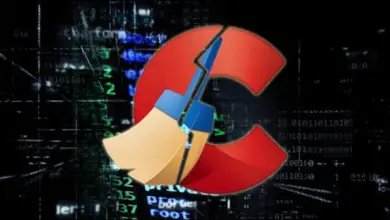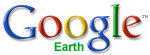Résolvez les problèmes de volume de vos écouteurs USB sous Windows 10 avec cette application
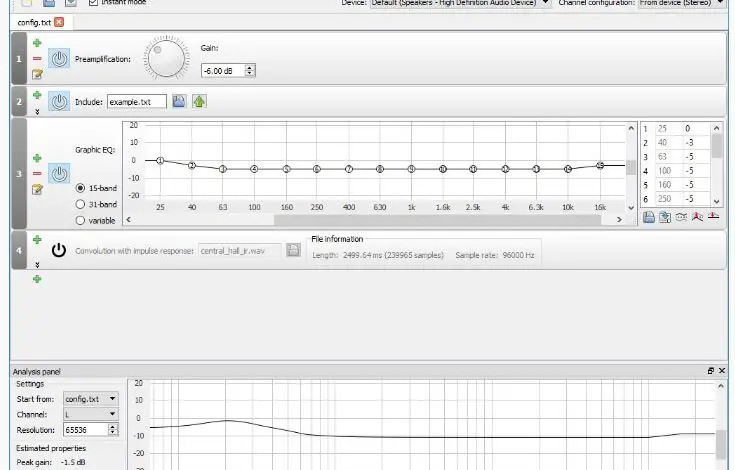
Si vous êtes un utilisateur de Windows 10 et que vous avez l’habitude d’ écouter votre musique préférée ou votre station de radio préférée tout en travaillant devant l’ordinateur, il est très probable que vous ayez rencontré le problème que le volume de votre casque USB est trop élevé et ne peut pas être abaissé.
Il s’agit d’une erreur signalée depuis longtemps par de nombreux utilisateurs disposant de la dernière version du système d’exploitation Microsoft sur leurs ordinateurs et qui empêche de nombreux utilisateurs d’ utiliser leurs écouteurs USB pour écouter de la musique à partir de leur ordinateur Windows 10 à l’ incapacité de contrôler le volume du son .
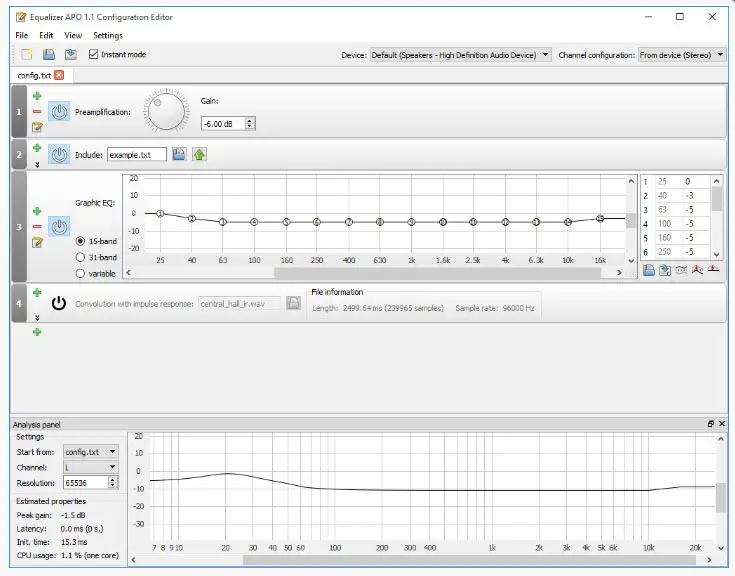
Eh bien, comme nous venons de l’apprendre, il existe une application qui peut aider tous ces utilisateurs qui souffrent du problème de contrôle du volume de leur casque USB sous Windows 10 et qui peut le résoudre en permettant un contrôle total du volume pour l’adapter à leur aimer.
Contrôlez le volume de vos écouteurs USB sous Windows 10
L’outil en question s’appelle Equalizer APO , qui peut être téléchargé gratuitement à partir de ce même lien et vous permet de contrôler le volume de votre casque sous Windows 10. Dès que vous le téléchargez, il doit être installé par un processus très simple. Une fois Equalizer APO installé sur notre ordinateur, nous devons choisir les écouteurs avec lesquels nous avons des problèmes pour contrôler le volume à partir d’une liste proposée par l’application elle-même puis cliquer sur le bouton Ok qui apparaît juste à côté.
Ensuite, nous devons redémarrer l’ordinateur et aller dans le fichier de configuration du programme nouvellement installé et que nous trouverons dans le chemin C: Program FilesEqualizerAPOconfigconfig.txt , sauf si au moment de l’installation nous avons choisi manuellement un chemin différent. Une fois que nous avons localisé le fichier config.txt, nous double-cliquons dessus pour l’ouvrir et cherchons la propriété Preamp, qui est le réglage du préamplificateur.
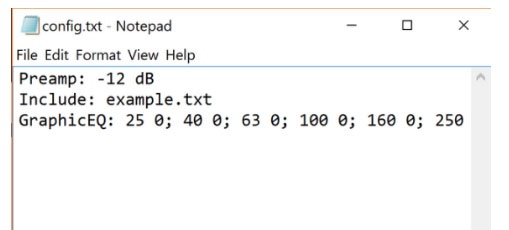
Par défaut, nous pouvons voir qu’il est livré avec la valeur de -6db par défaut , donc si nous voulons baisser le volume, nous devons essayer avec une valeur telle que -12 db ou -15 db , ou changer la valeur comme cela nous intéresse selon la façon dont nous voulons entendre le son via nos écouteurs USB.
Cela pourrait vous intéresser …
AtomicCleaner, une alternative à CCleaner pour Windows 10
Comment résoudre les problèmes de la barre des tâches dans Windows 10
Comment supprimer « Toutes les applications » du menu Démarrer de Windows 10